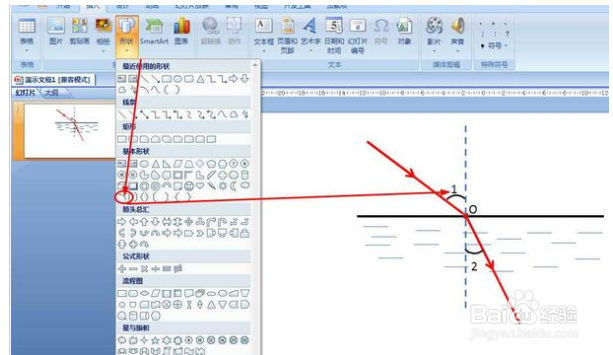1、点击插入——形状——选择直线,画一条水平线并在格式的形状轮廓那里设置粗细为6磅。

2、再在形状那选择直线水平线下画短直线——在格式那里设为蓝色作为水。

3、确定光在水平线上的入射点O,如图红色圆点,在入射点画水平线的垂线。

4、选择垂线——点击格式——形状轮廓——虚线——选择:短划线,然后再设置粗细为4.5磅。

5、选择直线画入射光线——再选择单箭头画入射光线的方向,单箭头与直线重叠在一直起,长度是直线的一半。

6、按步骤5的方法画折射光线,折射角度要比入射角度要小——使用弧线来标明角度。
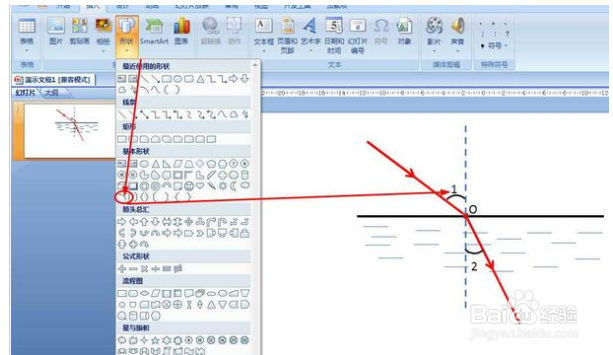
1、点击插入——形状——选择直线,画一条水平线并在格式的形状轮廓那里设置粗细为6磅。

2、再在形状那选择直线水平线下画短直线——在格式那里设为蓝色作为水。

3、确定光在水平线上的入射点O,如图红色圆点,在入射点画水平线的垂线。

4、选择垂线——点击格式——形状轮廓——虚线——选择:短划线,然后再设置粗细为4.5磅。

5、选择直线画入射光线——再选择单箭头画入射光线的方向,单箭头与直线重叠在一直起,长度是直线的一半。

6、按步骤5的方法画折射光线,折射角度要比入射角度要小——使用弧线来标明角度。